win10系统更新后没声音如何修复 win10系统更新后没有声音怎么办
更新时间:2024-02-06 10:46:36作者:yang
在使用Windows 10操作系统时,我们可能会遇到一些问题,其中之一是系统更新后出现无声音的情况,这种情况可能会给我们的日常使用带来困扰,但幸运的是,解决这个问题并不是一件困难的事情。下面将介绍一些修复Win10系统更新后无声音的方法,帮助您恢复音频功能,重新享受系统带来的愉悦体验。无论是检查硬件问题还是调整系统设置,都可以尝试解决这个麻烦的问题。让我们一起来看看吧!
具体步骤如下:
1、右击左下角,点击“设备管理器”。
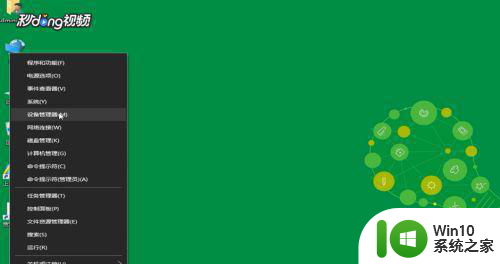
2、点击“声音、视频和游戏控制器”,右击“Realtek”。点击“卸载”。
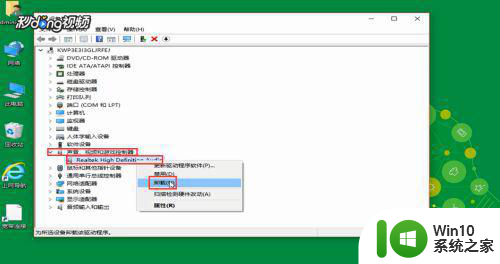
3、勾选“删除此设备的驱动程序软件”,最后点击“确定”即可。
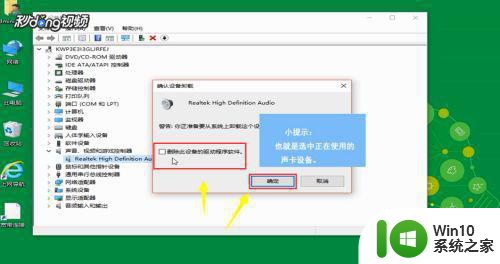
4、点击“扫描检测硬件改动”图标即可重新安装驱动恢复声音。
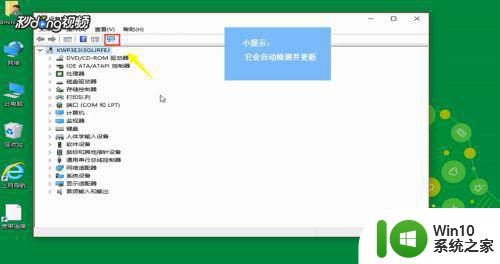
以上就是win10系统更新后没声音如何修复的全部内容,有出现这种现象的小伙伴不妨根据小编的方法来解决吧,希望能够对大家有所帮助。
win10系统更新后没声音如何修复 win10系统更新后没有声音怎么办相关教程
- 更新win10后没声音如何修复 更新w10系统没声音怎么办
- win10系统自动更新后没有声音如何修复 win10系统自动更新后无声音怎么办
- 更新win10系统后苹果耳机插在电脑没声音修复方法 更新win10系统后苹果耳机插在电脑没声音怎么办
- win10更新后没声音修复方法 win10更新后没声音怎么解决
- win10声卡驱动更新后没声音如何恢复 win10声卡驱动更新后没有声音怎么办
- win10重装后没声音怎么办 win10重置系统没有声音如何修复
- 拯救者r7000win10系统更新了后有半分钟散热器声音很大如何解决 拯救者r7000win10系统更新后散热器声音很大怎么办
- win10系统更新后耳机无声音怎么办 更新win10系统后电脑无法播放声音的解决方法
- win10声卡驱动更新后没有声音如何解决 window10升级驱动后电脑没有声音怎么办
- win10更新后声音变小如何处理 Win10更新后声音变小如何调整
- windows10没有声音如何修复 Windows 10系统没有声音怎么办
- win10电脑突然没声音了如何恢复 win10系统没有声音怎么调整
- 蜘蛛侠:暗影之网win10无法运行解决方法 蜘蛛侠暗影之网win10闪退解决方法
- win10玩只狼:影逝二度游戏卡顿什么原因 win10玩只狼:影逝二度游戏卡顿的处理方法 win10只狼影逝二度游戏卡顿解决方法
- 《极品飞车13:变速》win10无法启动解决方法 极品飞车13变速win10闪退解决方法
- win10桌面图标设置没有权限访问如何处理 Win10桌面图标权限访问被拒绝怎么办
win10系统教程推荐
- 1 蜘蛛侠:暗影之网win10无法运行解决方法 蜘蛛侠暗影之网win10闪退解决方法
- 2 win10桌面图标设置没有权限访问如何处理 Win10桌面图标权限访问被拒绝怎么办
- 3 win10关闭个人信息收集的最佳方法 如何在win10中关闭个人信息收集
- 4 英雄联盟win10无法初始化图像设备怎么办 英雄联盟win10启动黑屏怎么解决
- 5 win10需要来自system权限才能删除解决方法 Win10删除文件需要管理员权限解决方法
- 6 win10电脑查看激活密码的快捷方法 win10电脑激活密码查看方法
- 7 win10平板模式怎么切换电脑模式快捷键 win10平板模式如何切换至电脑模式
- 8 win10 usb无法识别鼠标无法操作如何修复 Win10 USB接口无法识别鼠标怎么办
- 9 笔记本电脑win10更新后开机黑屏很久才有画面如何修复 win10更新后笔记本电脑开机黑屏怎么办
- 10 电脑w10设备管理器里没有蓝牙怎么办 电脑w10蓝牙设备管理器找不到
win10系统推荐
- 1 萝卜家园ghost win10 32位安装稳定版下载v2023.12
- 2 电脑公司ghost win10 64位专业免激活版v2023.12
- 3 番茄家园ghost win10 32位旗舰破解版v2023.12
- 4 索尼笔记本ghost win10 64位原版正式版v2023.12
- 5 系统之家ghost win10 64位u盘家庭版v2023.12
- 6 电脑公司ghost win10 64位官方破解版v2023.12
- 7 系统之家windows10 64位原版安装版v2023.12
- 8 深度技术ghost win10 64位极速稳定版v2023.12
- 9 雨林木风ghost win10 64位专业旗舰版v2023.12
- 10 电脑公司ghost win10 32位正式装机版v2023.12